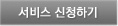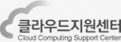- HOME


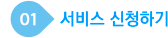
Open PaaS에서는 최대 세 개의 어플리케이션을 만들 수 있으며, 클라우드 기반으로 서비스할 수 있습니다.

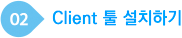
사용 OS 선택
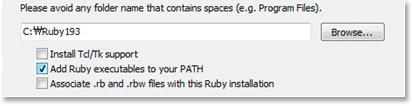
윈도우 command prompt에서 gem 실행하기
- $ gem install rhc
※ Client툴 업데이트 하기
- $ gem update rhc

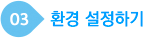
OpenPaaS 로그인 및 암호를 사용하여, 어플리케이션의 고유의 도메인을 만들고 OpenPaaS에 연결하기위해
“rhs setup” 을 실행합니다.
“rhs setup” 을 실행합니다.
- $ rhc setup –server=broker.cloudsc.kr
- Starting Interactive Setup for OpenShift's command line interface
- We'll help get you setup with just a couple of questions.
- To connect to openshift.redhat.com enter your OpenShift login (email or Red Hat login id) :
- 마법사는 Git과 통신할 수 있는 SSH키를 업로드하는 것을 도와줄 것입니다.
- 필요한 구성이 누락되었는지 체크 후 도메인을 생성하는것을 도와줄 것입니다.
- OpenPaaS에서 도메인 이름은 어플리케이션의 URL의 일부이며, 또한, 모든 사용자에게 고유한 값입니다.
- 마법사가 실행될 때 로그인 ID를 포함한
/.openshift/express.conf 에 구성파일을 만듭니다. - 두 번째 시스템을 설정하려면, 다시 rhs setup 을 실행하세요.


이제 회원님은 어플리케이션을 만들 수 있습니다.
- $ rhc app create myapp php-5.3
- Password: (Enter your account password)
- 이것은 회원님의 어플리케이션을 위한 원격 Git 저장소를 만들고 현재 디렉토리 근처에 복제합니다.
- OpenPaaS는 많은 어플리케이션 스택을 제공합니다. 모든 옵션을 확인하기 위해 “rhc cartridge list” 를 실행합니다.
- 회원님의 어플리케이션 도메인 이름은 “
- .rhcloud.com”이 될 것입니다. - 그 때문에 예제명령어에 의해 생성된 어플리케이션은 myapp-mydomain.rhcloud.com에 위치할 것입니다.


어플리케이션 실행은 단지 첫 단계입니다. 지금 회원님은 자기 자신의 결정에 길에 있습니다.
다음은 php 프레임워크에 대한 예제입니다.
다음은 php 프레임워크에 대한 예제입니다.
- $ cd myapp
- $ vim php/index.php
- (Make a change... :wq)
- $ git commit -a -m "My first change"
- $ git push
- IDE 또는 편집기 중 귀하를 위해 가장 적합한 것을 사용합니다.
- 기회는 있습니다, 그것은 git을 지원해야 합니다. 비록 그렇지 않을 지라도 귀하는 단 두 가지
- 간단한 명령어가 있습니다.


help 명령어를 통해 도움말 옵션을 볼수 있습니다.
- $ rhc -help